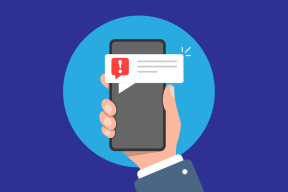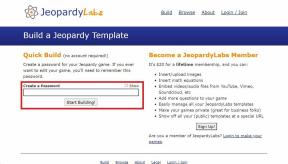Fiks Ingen SIM-kort installert feil på iPhone
Miscellanea / / November 28, 2021
Tenk deg at du er travelt opptatt med å nyte dagen din og bla gjennom iPhone når iPhone sier Ingen SIM-kort installert når det er et. Nedslående, ikke sant? På grunn av sin lille størrelse og skjulte plassering, er SIM-kortet stort sett glemt til det går i stykker. Det er i hovedsak ryggraden til telefonen din som dette fantastiske stykke teknologi er i stand til ringe og sende meldinger til den andre siden av verden, samtidig som den gir enkel tilgang til internett. Gjennom denne veiledningen skal vi fikse Ingen SIM-kort installert iPhone-feil.

Innhold
- Slik fikser du ingen SIM-kort oppdaget iPhone-feil
- Hva forårsaker iPhone-problemet Ingen SIM-kort installert?
- Metode 1: Sjekk mobilkontoen din
- Metode 2: Start iPhone på nytt
- Metode 3: Oppdater iOS
- Metode 4: Sjekk SIM-kortskuffen
- Metode 5: Ta ut og sett inn SIM-kortet på nytt
- Metode 6: Bruk flymodus
- Metode 7: Tilbakestill nettverksinnstillinger
- Metode 8: Tilbakestill iPhone
- Metode 9: Prøv et annet SIM-kort
Slik fikser du ingen SIM-kort oppdaget iPhone-feil
Din iPhone, uten et fungerende SIM-kort, er ikke lenger en telefon. Det blir en kalender, vekkerklokke, kalkulator, mediespiller og kameraverktøy. Å vite hva et SIM-kort er og gjør, vil hjelpe deg å lære prosessen med å diagnostisere og korrigere iPhone-problemet Ingen SIM-kort oppdaget eller ugyldig SIM-kort.
SIM står for Abonnentidentitetsmodul siden den inneholder autentiseringsnøklene som lar telefonen bruke tale-, tekst- og datafasilitetene som tilbys av tjenesteleverandøren. Den inneholder også små biter av informasjon som skiller deg fra alle andre telefoner, smarttelefoner og iPhone-brukere over mobilnettverket. Mens eldre telefoner brukte SIM-kort for å lagre listen over kontakter; iPhone lagrer kontaktdetaljer på iCloud, e-postkontoen din eller i internminnet på iPhone i stedet. Med tiden har størrelsen på SIM-kort blitt redusert til mikro- og nanostørrelser.
Hva forårsaker iPhone-problemet Ingen SIM-kort installert?
Det er vanskelig å finne den eksakte årsaken til at iPhone sier at det ikke er installert SIM-kort når det er et. Og det også, plutselig, til rare tider. De mest rapporterte årsakene er:
- EN systemfeil som ikke kan defineres helt.
- iPhone blir for varm.
- SIM-kort kan være defekt eller skadet.
Nedenfor er en liste over løsninger for å fikse Ingen SIM-kort oppdaget iPhone-feil.
Metode 1: Sjekk mobilkontoen din
Først og fremst bør du sjekke om din Nettverksoperatørplan er oppdatert, legitim og oppfyller kravene til saldo eller fakturabetaling. Hvis telefontjenesten din har blitt avviklet eller suspendert, vil ikke SIM-kortet lenger fungere og forårsake iPhone-feil uten SIM-kort eller ugyldig SIM-kort. I dette tilfellet, kontakt nettverksleverandøren for å gjenoppta tjenestene.
Metode 2: Start iPhone på nytt
Å starte en hvilken som helst enhet på nytt hjelper til med å fikse mindre problemer og feil knyttet til den. For å fikse iPhone-problemet Ingen SIM-kort installert, kan du prøve å starte den på nytt som forklart nedenfor.
For iPhone 8, iPhone X eller nyere modeller
1. Trykk og hold inne Låse + Volum opp/Volum ned knappen samtidig.
2. Fortsett å holde knappene inne til skyv for å slå av alternativet vises.

3. Slipp nå alle knappene og sveip glidebryteren til Ikke sant av skjermen.
4. Dette vil slå av iPhone. Vente i noen minutter.
5. Følg trinn 1 for å slå den på igjen.
For iPhone 7 og iPhone 7 Plus
1. Trykk og hold inne Volum ned + Låse knappen sammen.
2. Slipp knappene når du ser Apple-logo på skjermen.

For iPhone 6S og tidligere modeller
1. Trykk og hold inne Hjem + Søvn/våkne knappene samtidig.
2. Gjør det til du ser Apple-logo på skjermen, og slipp deretter disse tastene.
Les også:Hvordan fikse iPhone frossen eller låst
Metode 3: Oppdater iOS
Oftere enn ikke er det regelmessige oppdateringer enheten trenger for at den skal fungere. Apple jobber kontinuerlig med feil og feilrettinger. Derfor vil en ny oppdatering av operativsystemet hjelpe til med å løse SIM-kortproblemer. Følg disse trinnene for å oppdatere iOS til den nyeste tilgjengelige versjonen:
1. Gå til Innstillinger
2. Trykk på Generell.
3. Nå, trykk på Programvare oppdatering, som vist.

4. Hvis en iOS-oppdatering er tilgjengelig, trykk på Last ned og installer oppdatering.
5. Tast inn ditt passord å bekrefte.
Hvis din iPhone allerede fungerer i den nyeste versjonen, prøv neste løsning.
Metode 4: Sjekk SIM-kortskuffen
Sørg for at SIM-kortskuffen som er tilgjengelig fra siden av iPhone er helt låst. Hvis det ikke er det, vil ikke SIM-kortet bli lest ordentlig og kan føre til at iPhone sier at det ikke er installert SIM-kort når det er én feilmelding som dukker opp.

Metode 5: Ta ut og sett inn SIM-kortet på nytt
Nesten fullstendig funksjon av iPhone er avhengig av det delikate SIM-kortet. Hvis enheten ved en feiltakelse ble mistet, eller SIM-skuffen har satt seg fast, kan SIM-kortet ha ristet ut av plass eller blitt skadet. For å sjekke det,
1. Skru av din iPhone.
2. Sett inn SIM-skuffen ejektorstift inn i det lille hullet ved siden av brettet.
3. Legg litt press på åpne den. Hvis brettet er spesielt vanskelig å løsne, betyr det at det ble satt inn feil.
4. Ta ut SIM-kortet og se etter skader.

5. RenSIM- og skuffsporet med en myk, tørr klut.
6. Hvis SIM-kortet ser bra ut, forsiktig plassSIM-kortet tilbake i brettet.
7. Sett inn igjenbrettet inn i iPhone igjen.
Les også:Hvordan tilbakestille Apple ID-sikkerhetsspørsmål
Metode 6: Bruk flymodus
I denne metoden vil vi bruke flymodusfunksjonen for å oppdatere nettverkstilkoblingen og muligens fikse ugyldig iPhone-problem med SIM-kort.
1. Gå til Innstillinger app på din iPhone.
2. Slå PÅ Flymodus alternativ.

3. I flymodus, utfør en hard omstart som forklart i Metode 1.
4. Til slutt, trykk på Flymodus nok en gang, for å snu den av.
Sjekk om dette kan fikse iPhone-problemet Ingen SIM-kort installert. Hvis ikke, prøv neste løsning.
Metode 7: Tilbakestill nettverksinnstillinger
Hvis du fortsetter å få et feilaktig eller ugyldig SIM-kort iPhone-varsel, kan det skyldes en teknisk feil i telefonens nettverksinnstillinger som inkluderer Wi-Fi, Bluetooth, mobildata og VPN. Den eneste måten å bli kvitt disse feilene på er å tilbakestille nettverksinnstillingene.
Merk: Denne tilbakestillingen vil slette alle Wi-Fi, Bluetooth, VPN-autentiseringsnøkler du kan ha lagret på enheten din. Det anbefales at du noterer alle relevante passord.
Du kan prøve å tilbakestille nettverksinnstillingene for å fikse iPhone sier at det ikke er installert et SIM-kort når det er et, som følger:
1. Gå til Innstillinger.
2. Trykk på Generell.
3. Rull ned og trykk på Nullstille, som vist.

4. Til slutt, trykk Tilbakestill nettverksinnstillinger, som vist ovenfor.

Metode 8: Tilbakestill iPhone
Hvis du har prøvd alt annet og håndsettet ditt fortsatt har problemer med SIM-kort, er siste utvei å utføre en tilbakestilling av fabrikken.
Merk: Før du fortsetter med fabrikkinnstilling, sørg for å sikkerhetskopiere alle viktige data.
Følg disse trinnene for å tilbakestille iPhone:
1. Gå til Innstillinger > Generelt > Nullstille, som instruert i forrige metode.
2. Her, velg Slett alt innhold og innstillinger, som fremhevet.
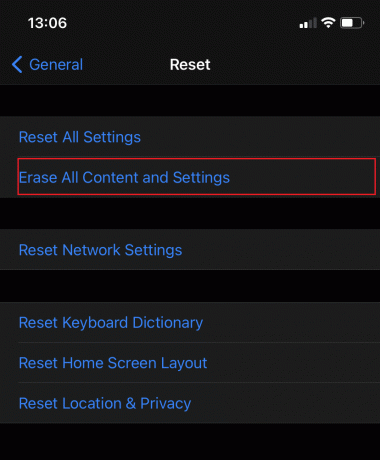
3. Tast inn ditt passord for å bekrefte tilbakestillingsprosessen.
4. Til slutt, trykk Slett iPhone.
Dette burde absolutt fikse alle programvare-/systemrelaterte feil og feil. Hvis dette ikke fungerer, må du nå følge maskinvarerelaterte løsninger.
Metode 9: Prøv et annet SIM-kort
Nå er det viktig å utelukke problemer med selve SIM-kortet.
1. Ta en annet SIM-kort og sett den inn i din iPhone.
2. Hvis feilen Ingen SIM-kort oppdaget iPhone eller Ugyldig SIM-kort iPhone forsvinner, er det rimelig å anta at din SIM-kortet er defekt og du bør få en ny.
3. Hvis problemet fortsatt vedvarer, er det en maskinvareproblem med din iPhone.
Nå må du:
- Bytt ut din SIM-kort ved å kontakte nettverksoperatøren.
- Besøk Apple-støtteside.
- Ta kontakt med tekniske eksperter på det nærmeste Apple butikk.
Ofte stilte spørsmål (FAQ)
Q1. Hvor er SIM-sporet og hvordan åpner jeg det?
For å holde SIM-kortet ditt trygt bruker alle iPhones en SIM-kortskuff. For å låse opp, fjern SIM-skuffen ved å bruke en ejektorstift i hullet ved siden av iPhone SIM-skuffen. Apple er vert for en dedikert side som forklarer den nøyaktige plasseringen av SIM-skuffen på hver iPhone-modell, og hvordan du fjerner og setter den inn på nytt. Ganske enkelt, klikk her for å lære hvordan.
Anbefalt:
- Fiks Ingen SIM-kort oppdaget feil på Android
- Slik fikser du at iPhone 7 eller 8 ikke slår seg av
- Hvordan endre IMEI-nummer på iPhone
- Hvordan fikse Apple Virus Advarselsmelding
Vi håper guiden vår var nyttig og at du var i stand til det reparer iPhone sier Ingen SIM-kort installert når det er et utgave. Hvis du likte denne artikkelen eller har spørsmål eller forslag, slipp dem i kommentarfeltet nedenfor.